Деректер Dataverse бар картаны жасау(алдын ала қарау)
Бұл оқулықта тіркелгі туралы ақпаратты көрсету және жаңарту үшін қосқышты Microsoft Dataverse пайдаланатын картаны жасайсыз. Карта құрастырушысын, айнымалыларды, қосқыштарды және күрделірек өрнектерді пайдаланасыз Power Fx .
«Hello World» оқулығында Power Apps және сауда тізімі оқулығында карта дағдыларын шыңдадыңыз және карта дизайнерін пайдаланумен таныссыз деп жорамалдаймыз. Егер сол оқулықтарды әлі зерттемеген болсаңыз, алдымен солай істеуді, содан кейін осы оқулыққа оралуды ұсынамыз.
Алғышарттар
- Аккаунт Power Apps
- Карта
Карта жасау
Жүйеге Power Apps кіріп, Карталар тармағын таңдаңыз. Егер Карталар қойындысы көрінбесе, Қосымша тармағын таңдап, Карталар қойындысын бекітіңіз .
Картаны DataverseCard деп атап, Жасау пәрменін таңдаңыз.
Картаны тіркелгі кестесіне Dataverse қосу
Деректер + Деректерді > қосу тармағын таңдаңыз.
Қосқышты Dataverse іздеп, содан кейін таңдаңыз Microsoft Dataverse .
Тіркелгі кестесін таңдап, Таңдау пәрменін таңдаңыз .
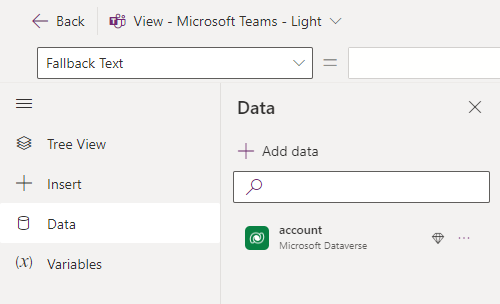
Тіркелгі атауын сұрау
Мәтін белгісін басқару элементін кірістіріп, тіркелгі атауын енгізу үшін оның Мәтін сипатын орнатыңыз.
Мәтінді енгізу басқару элементін кірістіріп, оның Атауы сипатын AccountName параметріне орнатыңыз.
Түймені кірістіріп, мәліметтерді көру үшін оның Тақырып сипатын орнатыңыз.
Айнымалылар + Жаңа айнымалы тармағын > таңдаңыз.
Атауын EnteredAccountName параметріне орнатыңыз . · Барлық басқа мәндерді бұрынғыдай қалдырыңыз. Сақтау пәрменін таңдаңыз.
Ағаш көрінісін ашып, +Жаңа экран тармағын таңдаңыз.
Экранды егжей-тегжейлі экран деп атап, Жасау пәрменін таңдаңыз.
Ағаш көрінісінде негізгі экранды таңдаңыз.
Түймешігін таңдап, оның OnSelect сипатын Орнату(EnteredAccountName, AccountName) параметріне орнатыңыз; Шарлау(Егжей-тегжейлі экран);
Бұл өрнектің екі бөлігі бар, олар жартылай колонкамен бөлінген (;). Бірінші бөлік айнымалыға пайдаланушы кірісінің
AccountNameмәнін тағайындайдыEnteredAccountName. Екінші бөлім аталғанDetailsScreenэкранды ашады. Өрнек түймешіктің OnSelect сипатымен байланысты болғандықтан, ол пайдаланушы түймені таңдағанда іске қосады.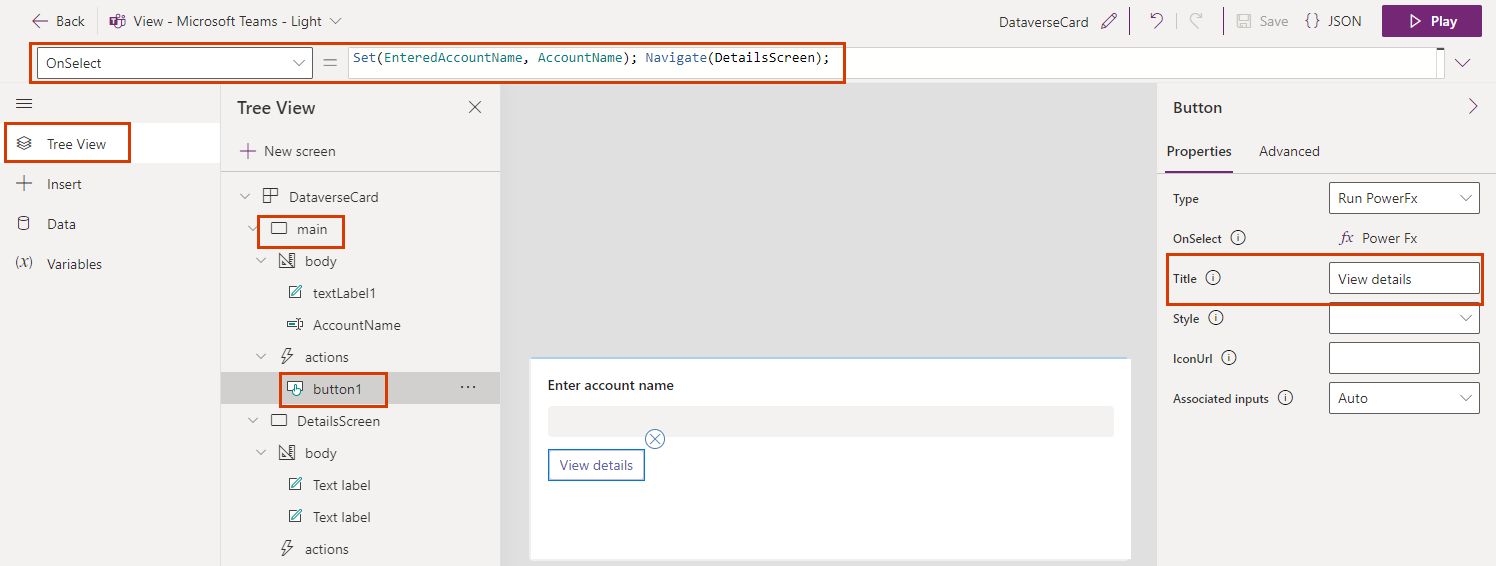
Тіркелгі мәліметтерін көрсету
Ағаш көрінісінде Егжей-тегжейлі экран экранын таңдаңыз .
Карта тақырыбын таңдап, оның Мәтін сипатын LookUp(тіркелгі, 'Тіркелгі атауы' = EnteredAccountName) деп орнатыңыз. Шоттың атауы'' деп аталсын.
Бұл өрнек карта тақырыбын тіркелгі атауын қосатын жолға өзгертеді. Өрнекті формула жолағына немесе сипаттар тақтасына енгізуге болады.
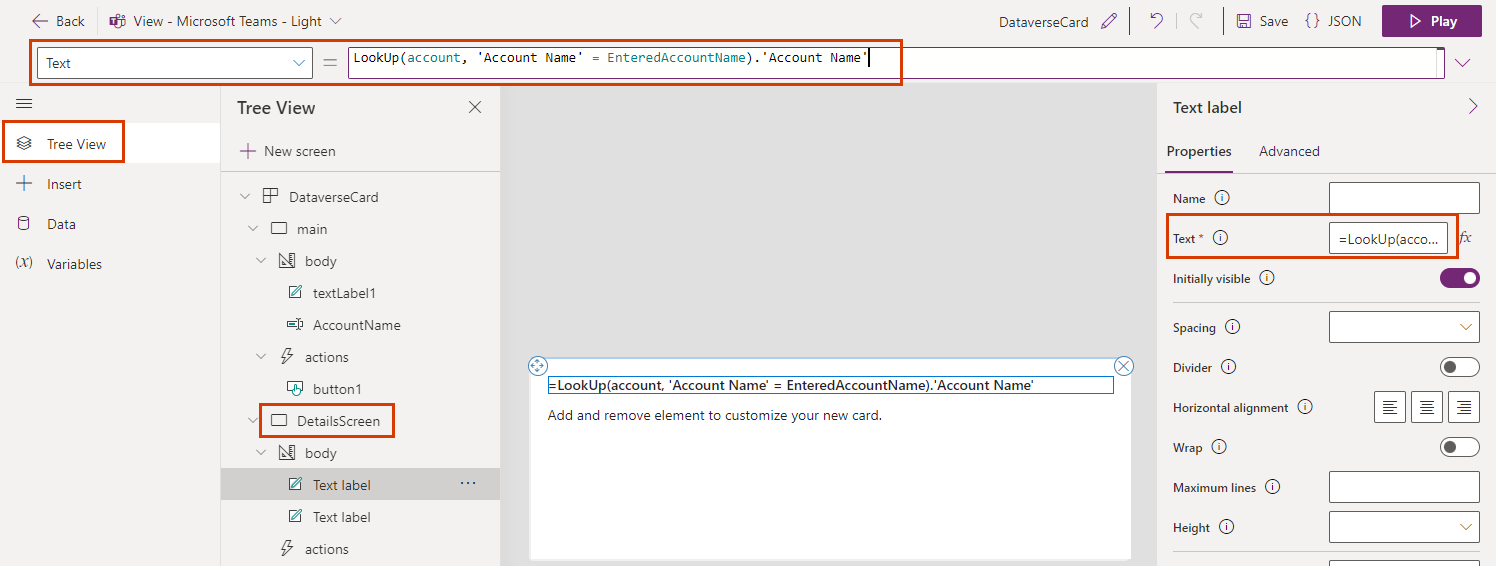
Екінші мәтін белгісін таңдап, оның Мәтін сипатын LookUp(тіркелгі, 'Тіркелгі атауы' = EnteredAccountName) деп орнатыңыз. Шоттың нөмірі______ 20__ ж. «___» ___
Түймені енгізіңіз. Басқа тіркелгіні іздеу және оның OnSelect сипатын Back() параметріне іздеу үшін оның Тақырып сипатын орнатыңыз.
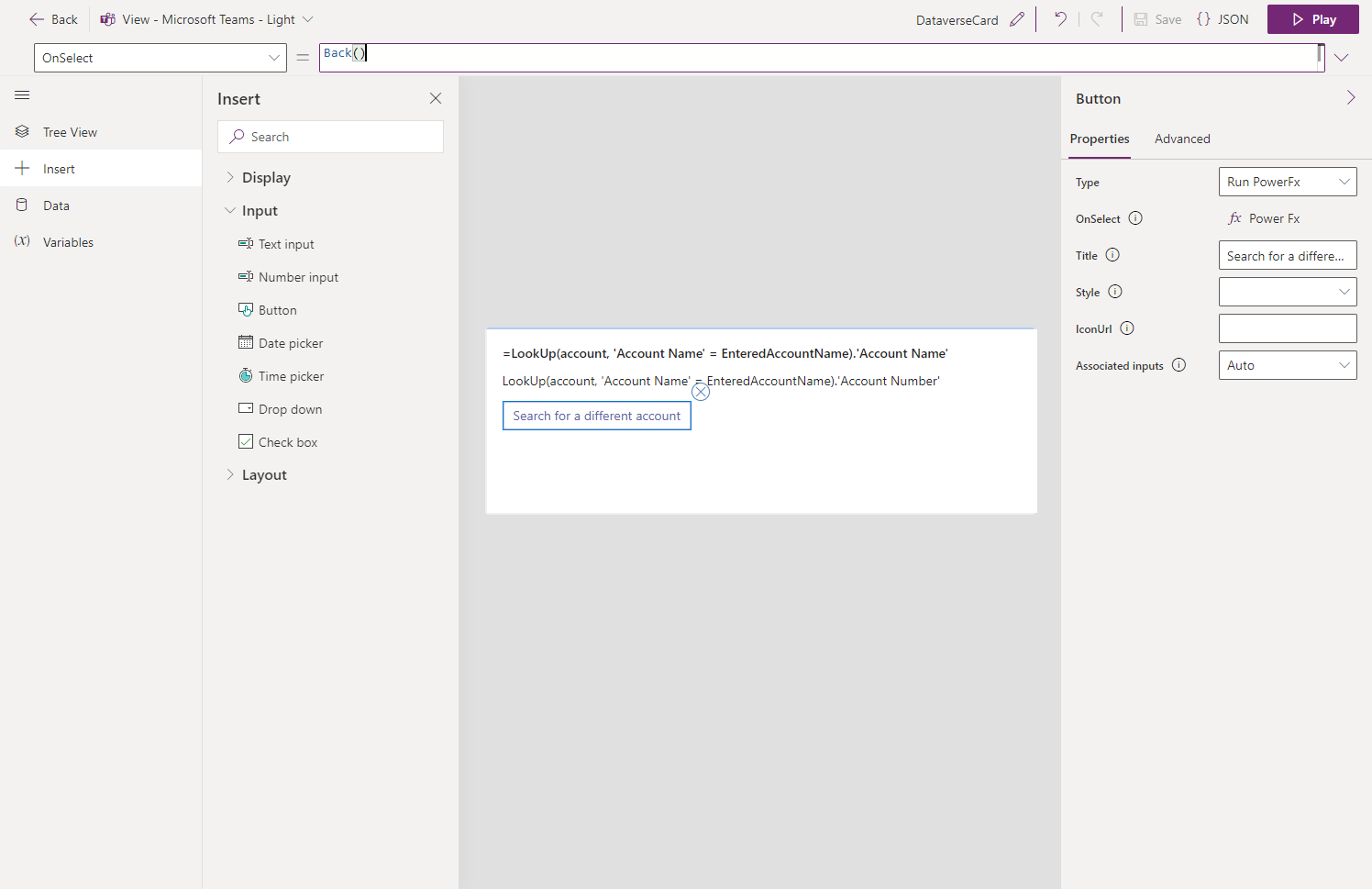
Тіркелгі сипаттамасын өзгерту
Мәтінді енгізу басқару элементін кірістіріп, оның Атауы сипатын NewName параметріне орнатыңыз.
Түймені енгізіңіз. · Атауын жаңарту және оның OnSelect сипатын Patch(тіркелгі, LookUp(тіркелгі, 'Тіркелгі атауы' = EnteredAccountName), { Сипаттама: NewName }) бөліміне орнату.
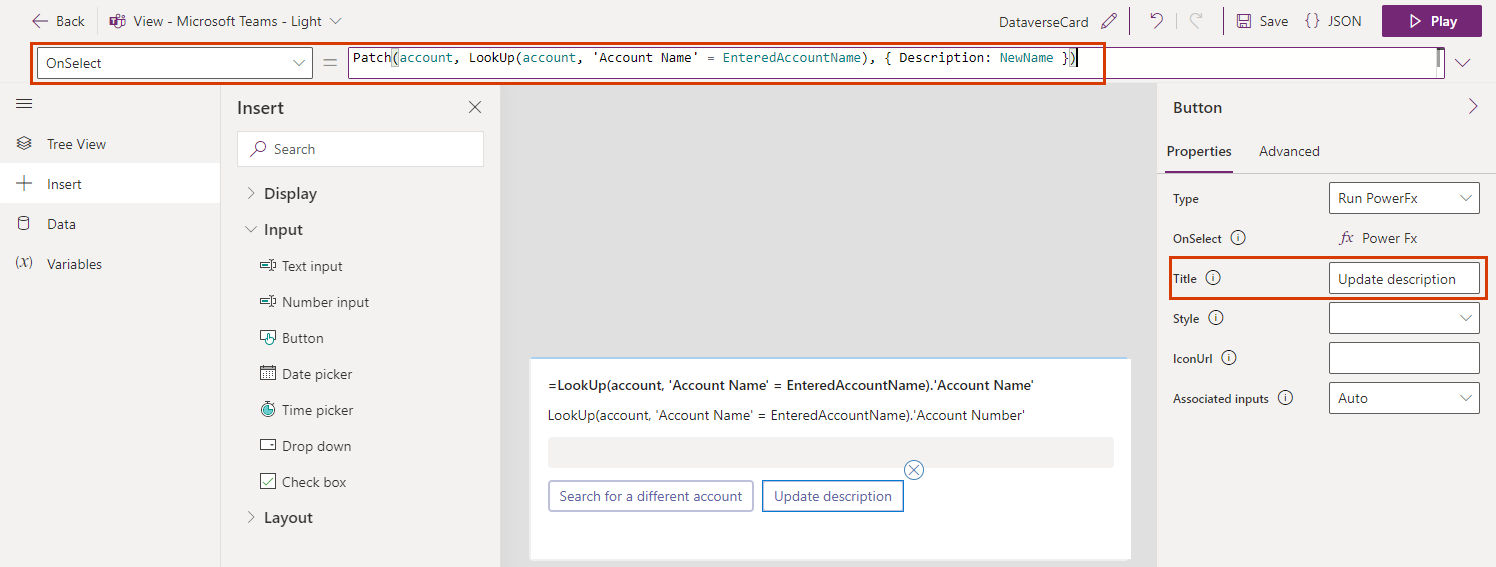
Барлық тіркелгілерді тізімге алу
Ағаш көрінісінде негізгі экранды таңдаңыз.
Мәтін белгісін кірістіру. Мәтін сипатын ThiceItem.'Account Name' -ға орнатып, әрбір кеңейтілген сипатты есепке алу үшін оның Қайталау параметрін орнатыңыз.
Картаны тексеру
Картаны ойнатпас бұрын өзгерістерді біржолата сақтау керек. Сақтау пәрменін таңдап , Ойнату пәрменін таңдаңыз .
Картаңыздағы екі экрандағы барлық басқару элементтерін тексеріңіз. Бірінші экран барлық тіркелгілерді тізімдеп, қосымша мәліметтері бар экранды ашу үшін тіркелгі атауын теруге мүмкіндік беруі тиіс. Екінші экранда тіркелгі атауы мен нөмірі көрсетіліп, тіркелгі атауын өзгертуге мүмкіндік беру керек.
Кері байланыс
Жақында қолжетімді болады: 2024 жыл бойы біз GitHub Issues жүйесін мазмұнға арналған кері байланыс механизмі ретінде біртіндеп қолданыстан шығарамыз және оны жаңа кері байланыс жүйесімен ауыстырамыз. Қосымша ақпаратты мұнда қараңыз: https://aka.ms/ContentUserFeedback.
Жіберу және пікірді көру